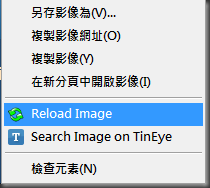常會有人問Chrome的設定檔或是擴充功能的備份與還原,其實Chrome有一些參數可以提供Chrome額外的功能,其中profile資料夾的自訂我覺得是非常好用的一個參數,之前曾經提過,Chrome的設定檔,當時只是為了筆記沒有講得很詳細,其實還蠻多地方可以應用的。
首先是可以把設定檔資料夾設定到C槽(系統槽)以外的磁碟分割,這樣系統重灌之後,只要安裝好Chrome,就可以直接指定到該設定檔資料夾,完全不用備份還原,雖然Google的線上同步也可以同步擴充功能,但還是不若直接指定設定檔資料夾來的快或方便,因為直接指定設定檔資料夾,甚至在重灌後啟動Chrome都還可以保留上次關上的分頁之類的東西。
接著因為可以每個捷徑各自設定設定檔資料夾,所以如果有很多帳號的人,像Google或是FB可能有人有多個帳號,可以一個捷徑指定一個帳號,可以達到多開的目的,當然缺點是設定檔資料夾每個帳號都要有一個,不過現在硬碟很大,這個幾乎是可以忽略的缺點。
再來就是Portable的設定,Portable方面,Chromium會是比較方便的選擇,因為Chromium有提供壓縮檔可以直接解壓縮就可以使用,可以去找個版本相對比較穩定的Chromium下載後解壓縮到隨身碟,然後一樣可以在隨身碟底下建立自己想要的設定檔資料夾,不過這裡比較麻煩的是,隨身碟會因為帶到每台電腦都會有不同的磁碟代號,所以沒有辦法直接拉捷徑啟動(因為我不知道要怎麼在Windows下建立相對路徑的啟動捷徑,如果有知道要怎麼建立相對路徑捷徑的人麻煩教一下,感謝),所以我是寫簡單的bat檔來達到啟動各個不同設定檔的目的,類似:
@ECHO OFF
start .\chrome.exe --user-data-dir=.\profile
把這個bat檔放在chromium的資料夾下,這樣雙擊後就可以啟動使用chromium目錄底下profile設定檔的chromium了。
最後,雖然我沒用過,但是應該可行的是,用Dropbox同步,在裝有Dropbox軟體的情形下,指定同步Profile資料夾,這樣或許可以在各個有同步該Dropbox資料夾的電腦都使用相同的設定,因為只要拉捷徑指定設定檔資料夾就可以了。
Google Chrome真的超好用,請大家告訴大家,也希望Firefox因為Chrome的進步也因此加強,也許哪一天我會想把重心放回陪過我很久的Firefox吧!